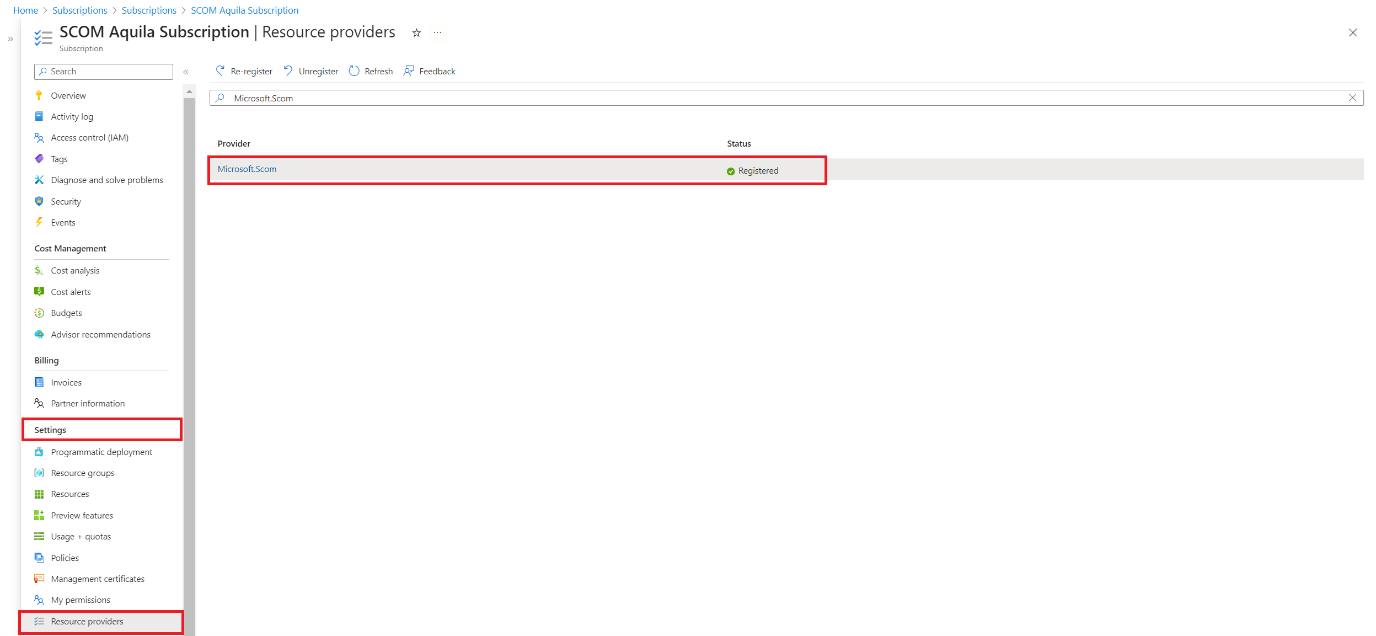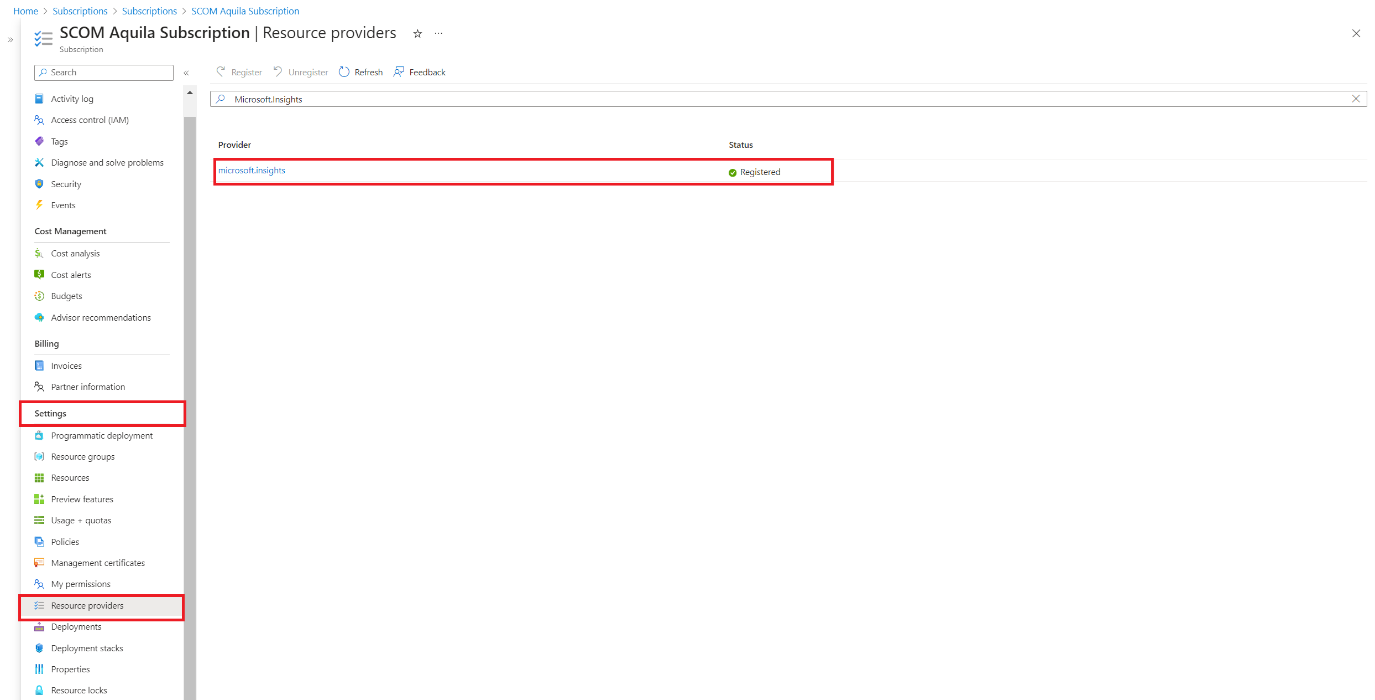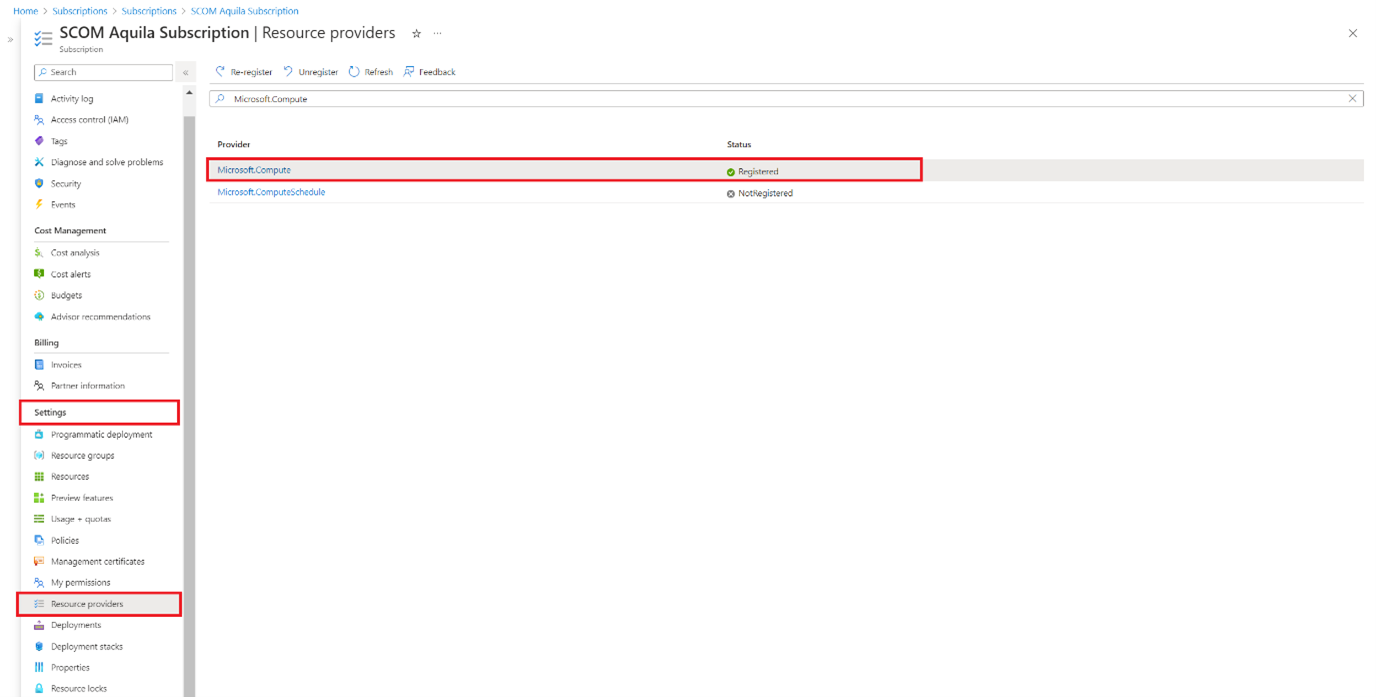Register the Azure Monitor SCOM Managed Instance resource provider
This article describes how to register the Azure Monitor SCOM Managed Instance resource provider.
Note
To learn about the SCOM Managed Instance architecture, see Azure Monitor SCOM Managed Instance.
Register the SCOM Managed Instance resource provider
To register the SCOM Managed Instance resource provider, follow these steps:
Sign in to the Azure portal and select Subscriptions.
Select the subscription where you want to deploy SCOM Managed Instance.
On the Subscription page, under Settings, select Resource providers and search for Microsoft.Scom. If the Microsoft.Scom provider isn't registered, select the provider, and then select Register.
On the Subscription page, under Settings, select Resource providers and search for microsoft.insights. If the microsoft.insights provider isn't registered, select the provider, and then select Register.
On the Subscription page, under Settings, select Resource providers and search for Microsoft.Compute. If the Microsoft.Compute provider isn't registered, select the provider, and then select Register.